
Tilføj og rediger baggrunde i iMovie på iPad
Du kan føje en farvet baggrund til dit filmprojekt. iMovie indeholder en række baggrunde med dækkende farver, farveforløb og mønstre, som kan tilpasses.
Tilføj en baggrund
I iMovie
 på din iPad: Åbn et filmprojekt.
på din iPad: Åbn et filmprojekt.Rul på tidslinjen, indtil afspilningsmærket (den lodrette hvide streg) vises over det sted, hvor du vil tilføje en baggrund.
Tryk på knappen Tilføj medier
 , og tryk derefter på Baggrunde.
, og tryk derefter på Baggrunde.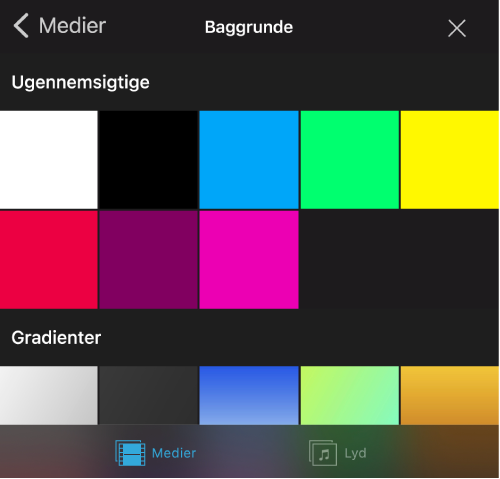
Tryk på en dækkende farve, et farveforløb eller et mønster, og tryk derefter på knappen Føj til projekt
 .
.
Skift farven i en dækkende baggrund
I iMovie
 på din iPad: Åbn et filmprojekt.
på din iPad: Åbn et filmprojekt.Tryk på det baggrundsklip, der skal tilpasses, på tidslinjen.
Tryk på knappen Farve
 øverst til højre i fremviseren, og vælg en farve blandt de tilgængelige muligheder.
øverst til højre i fremviseren, og vælg en farve blandt de tilgængelige muligheder.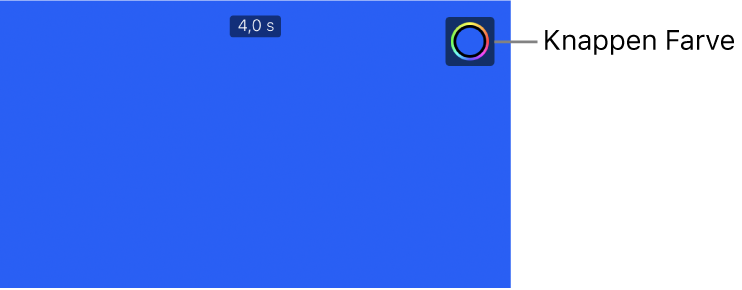
Skift farverne i en baggrund med et farveforløb eller mønster
I iMovie
 på din iPad: Åbn et filmprojekt.
på din iPad: Åbn et filmprojekt.Tryk på det baggrundsklip, der skal tilpasses, på tidslinjen.
Tryk på knappen Farve
 øverst til højre i fremviseren.
øverst til højre i fremviseren.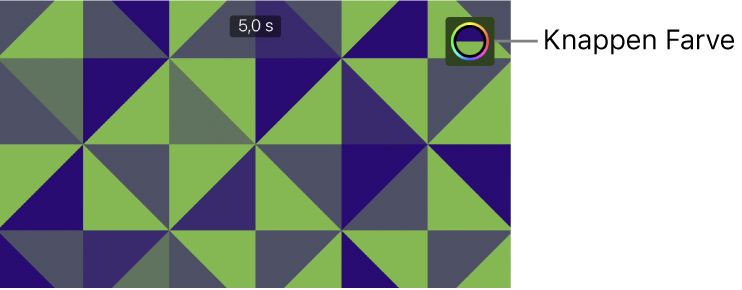
Der vises to farveknapper i fremviseren med de primære og sekundære farver, der bruges til at generere farveforløbet eller mønstret.
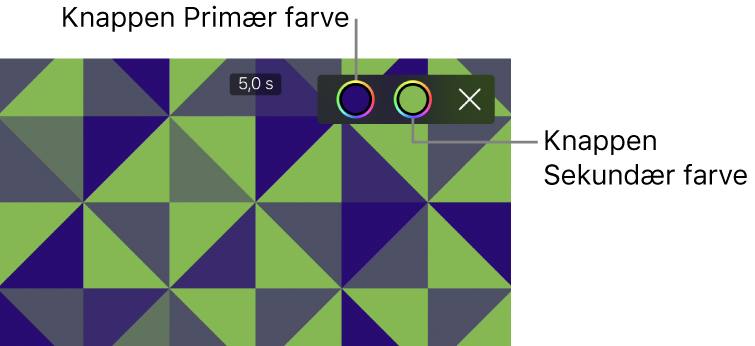
Gør et af følgende:
Indstil den primære baggrundsfarve: Tryk på den første farveknap
 (til venstre), og vælg derefter en farve blandt de tilgængelige muligheder.
(til venstre), og vælg derefter en farve blandt de tilgængelige muligheder.Indstil den sekundære baggrundsfarve: Tryk på den anden farveknap
 (til højre), og vælg derefter en farve blandt de tilgængelige muligheder.
(til højre), og vælg derefter en farve blandt de tilgængelige muligheder.